Comment créer une liste sur MailChimp : guide complet (2024)
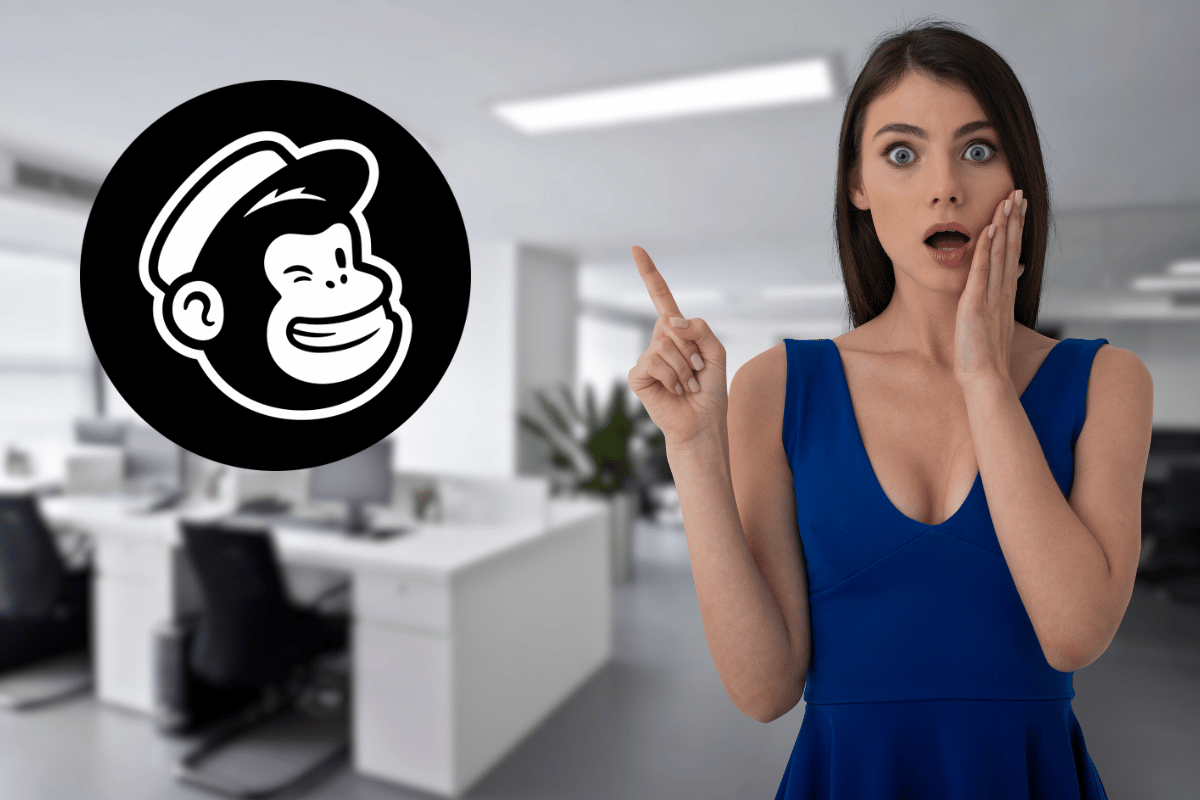
Si tu cherches à savoir comment créer une liste sur MailChimp, tu es au bon endroit ! Que tu sois un novice ou déjà familier avec ce puissant outil de marketing, nous allons parcourir chaque étape ensemble. Prépare ton café et plongeons dans le vif du sujet.
Étape 1 : S’inscrire ou se connecter à MailChimp
La première chose que tu dois faire est de t’inscrire sur MailChimp si tu n’as pas encore de compte. Va simplement sur la page d’accueil de MailChimp et clique sur « Sign Up Free ». Si tu as déjà un compte, connecte-toi.
N’oublie pas d’utiliser une adresse email valide car tu recevras un email de confirmation. Une fois inscrit, complète ton profil en renseignant des informations comme ton nom, ton adresse, et le nom de ton entreprise.
Pourquoi c’est important ?
Avoir toutes les infos bien complétées facilite la gestion future de tes campagnes et assure que tes mails arriveront bien à destination sans tomber dans les spams. Cela montre aussi un aspect professionnel vis-à-vis de tes abonnés.
Petite astuce
Pense à activer l’authentification à deux facteurs dès cette étape. Ça ajoute une couche supplémentaire de sécurité à ton compte !
Étape 2 : Accéder à la section « Audience »
Une fois connecté à MailChimp, dirige-toi vers le tableau de bord. À gauche de l’écran, tu verras un menu avec plusieurs options. Clique sur “Audience”. C’est là que toute la magie commence pour créer ta liste d’abonnés.
Dans la section “Audience”, tu as la possibilité de gérer les contacts existants, segmenter ta liste, et bien sûr, en créer une nouvelle si tu débutes de zéro.
Division et segmentation
C’est ici que tu peux segmenter tes contacts selon différents critères tels que leur comportement d’achat, leur engagement avec tes emails précédents, ou même leur localisation. Cela te permet de personnaliser davantage tes futures campagnes.
Créer une audience
Pour ceux qui n’ont pas encore de liste, commence par cliquer sur « Create Audience ». Remplis ensuite les détails demandés comme le nom de l’audience, l’adresse à partir de laquelle les emails seront envoyés, et quelques autres préférences simples.
Étape 3 : Ajouter des contacts à ta liste
Maintenant que tu as créé ton audience, il est temps d’y ajouter des contacts. Tu peux le faire manuellement si tu commences doucement ou importer une liste entière via un fichier CSV ou une intégration directe avec d’autres plateformes comme Google Contacts.
Assure-toi que tous les contacts ajoutés aient donné leur consentement pour recevoir des emails commerciaux. Ce point est crucial pour rester en conformité avec les lois anti-spam.
Méthode manuelle
Pour ajouter un contact manuellement, retourne à la section “Audience” et clique sur “Add a subscriber”. Renseigne les détails comme l’adresse email, le prénom, le nom et quelques autres informations pertinentes.
Importer une liste
MailChimp offre plusieurs méthodes d’importation, dont certaines très automatisées. Voici un petit rappel des étapes à suivre :
- Prépare ton fichier de contacts au format CSV.
- Va dans la section « Import contacts » sous l’onglet “Manage Audience”.
- Suis les instructions pour mapper les colonnes de ton fichier avec les champs de données requis par MailChimp.
Étape 4 : Configurer tes options de double opt-in
Maintenant que ta liste de contacts est prête, envisage de configurer le double opt-in. Cette méthode demande aux abonnés de confirmer leur abonnement via un email de confirmation, garantissant ainsi qu’ils sont bien intéressés par tes communications.
Cette option est fortement recommandée pour maintenir une liste propre et améliorer le taux de délivrabilité de tes emails.
Avantages du double opt-in
Le principal avantage est que cela aide à éliminer les adresses email incorrectes ou non valides immédiatement. En plus, cela donne une image sérieuse et respectueuse à ton entreprise, car tu montres que tu prends au sérieux la protection des données personnelles.
Comment l’activer
Pour activer le double opt-in, rends-toi dans les paramètres de « Signup forms » sous l’onglet “Audience”. Active l’option et personnalise ton email de confirmation pour qu’il reflète bien ton style et ta marque.
Étape 5 : Personnaliser les formulaires d’inscription
Personnaliser les formulaires d’inscription est crucial pour attirer les nouveaux abonnés. L’esthétique et le choix des mots peuvent faire une vraie différence dans le taux d’inscription.
Tu peux facilement créer des formulaires attractifs et intuitifs directement depuis le tableau de bord de MailChimp. Choisis parmi les modèles proposés et adapte-les à ton branding.
Les éléments à inclure
Quand tu crées ton formulaire, pense à inclure les éléments suivants :
- Une mention expliquant ce que les abonnés recevront (ex : offres promotionnelles, nouvelles exclusives).
- Un bouton d’appel à l’action clair et incitatif.
- Des validations de champs pour garantir des informations correctes.
Envois automatiques
Utilise également la fonctionnalité « automation » pour envoyer automatiquement un email de bienvenue aux nouveaux inscrits. Cela renforce le lien initial et maintient l’engagement des abonnés dès le départ.
Étape 6 : Segmentation avancée
Avec ta liste bien configurée et tes abonnés ajoutés, explore les fonctions de segmentation avancée. Cela te permet d’envoyer des emails hyper-ciblés, augmentant potentiellement ton retour sur investissement.
Par exemple, tu peux segmenter ta liste selon des comportements spécifiques, comme les derniers achats, l’ouverture des emails précédents, ou même leur anniversaire. Plus tes segments sont précis, mieux tu pourras adresser des messages pertinents.
Création de segment
Pour créer un segment, rends-toi dans « Audience » puis « Segments ». Utilise ensuite les filtres disponibles pour définir les critères de ton segment. Tu peux enregistrer ces segments pour usage futur lors de tes campagnes email.
Associer des tags
En plus des segments, utilise les tags pour identifier rapidement les contacts ayant des similarités ou répondant à des actions spécifiques. Les tags offrent une flexibilité supplémentaire pour organiser et gérer ta liste efficacement.
Étape 7 : Analyser et améliorer tes listes
Enfin, après avoir envoyé quelques campagnes, penche-toi sur les analyses que MailChimp te fournit. Ces insights sont indispensables pour ajuster ta stratégie ! Des indicateurs comme le taux d’ouverture, le taux de clics, et les désabonnements te donneront une idée claire de ce qui fonctionne ou non.
N’hésite pas à tester différentes versions de tes emails (A/B testing) pour comprendre les préférences de tes abonnés. En continuant d’ajuster tes approches basées sur ces retours, tu maximiseras l’efficacité de tes envois.
Utiliser les rapports
Les rapports de MailChimp fournissent des graphiques détaillés et des statistiques faciles à lire. Utilise ces données pour mesurer tes performances et prendre des décisions éclairées pour tes prochaines campagnes.
Amélioration continue
Il est toujours bénéfique de revoir régulièrement tes stratégies et d’essayer de nouvelles méthodes. Insère parfois des sondages courts dans tes newsletters pour obtenir des feedbacks directs de tes abonnés.




